Cómo insertar un recuento de páginas en Google Docs
Agregar números de página al encabezado o pie de página de su documento es útil por varias razones, y tener esos números de página a menudo es un requisito para diferentes tipos de instituciones. Las páginas individuales de un documento pueden separarse unas de otras en ocasiones, por lo que tener los números de página proporciona una forma sencilla de volver a armar un documento.
Pero el número de página individual puede no contar toda la historia, y un documento separado podría faltar algunas páginas al final. Por lo tanto, puede estar interesado en agregar un recuento de páginas a su encabezado. A menudo, esto toma la forma de "Página x de y", lo que le permite al lector saber no solo qué página del documento tienen, sino cuántas páginas en total incluye el documento.
Cómo agregar un recuento de páginas a su encabezado en Google Docs
Los pasos de este artículo se realizaron en la versión del navegador web de Google Docs, específicamente Google Chrome. El resultado de completar esta guía será la inserción de un recuento total de páginas del documento en la sección del encabezado de su documento.
Paso 1: vaya a Google Drive en https://drive.google.com/drive/my-drive y abra el archivo en el que desea agregar el recuento de páginas.
Paso 2: haga clic dentro del encabezado, luego coloque el cursor en el punto donde desea agregar el recuento de páginas.

Paso 3: haz clic en la pestaña Insertar en la parte superior de la ventana.
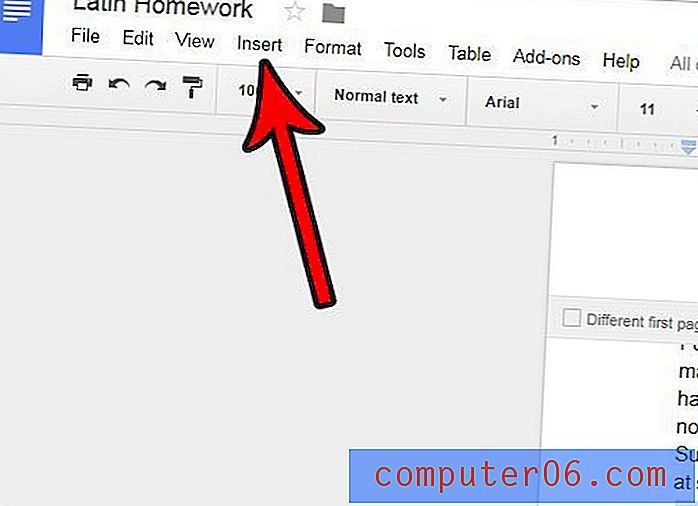
Paso 4: Seleccione la opción de recuento de páginas en este menú.
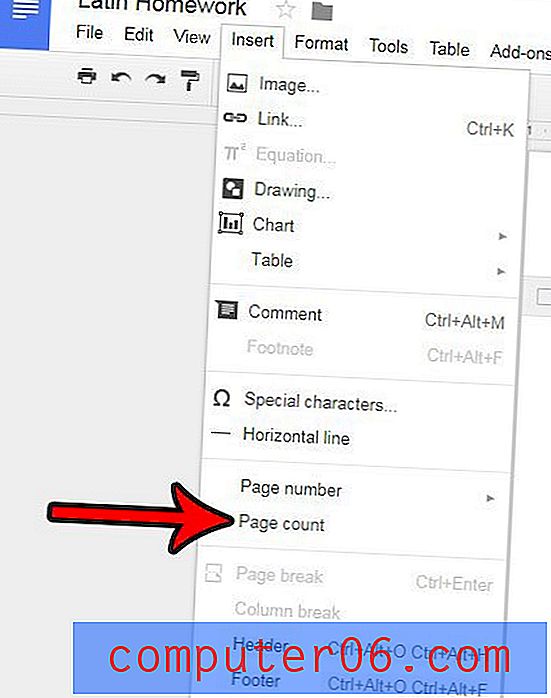
Tenga en cuenta que este valor se actualizará automáticamente si agrega o elimina páginas de su documento, por lo que no necesitará administrarlo manualmente.
Si aún no tiene un encabezado en su documento, este artículo puede mostrarle cómo personalizar uno. Hay varias formas diferentes de configurar el encabezado en su documento, por lo que debería poder cumplir con los requisitos que su escuela o trabajo le pida.



